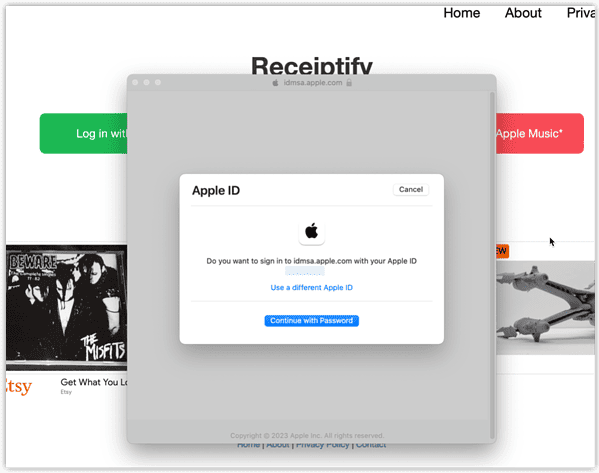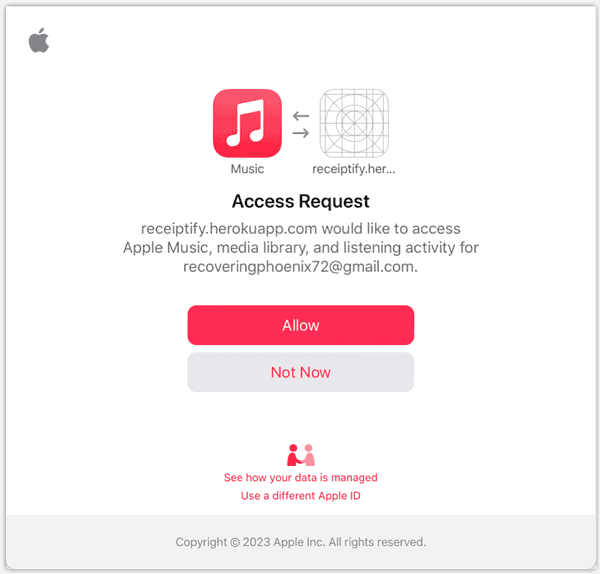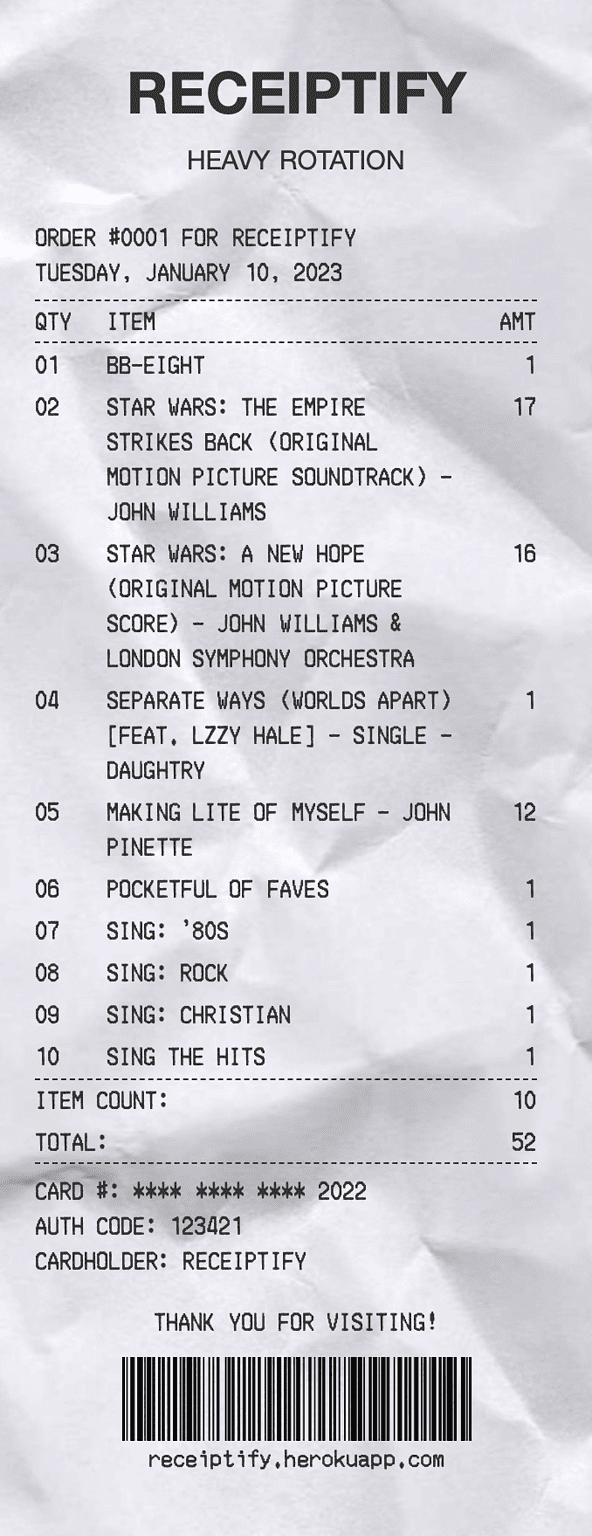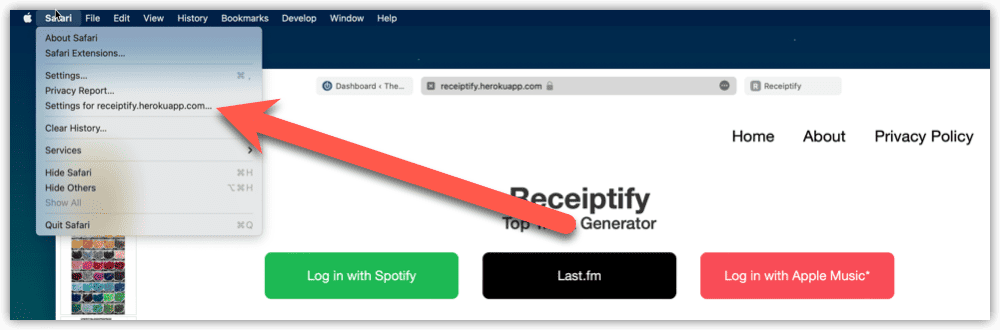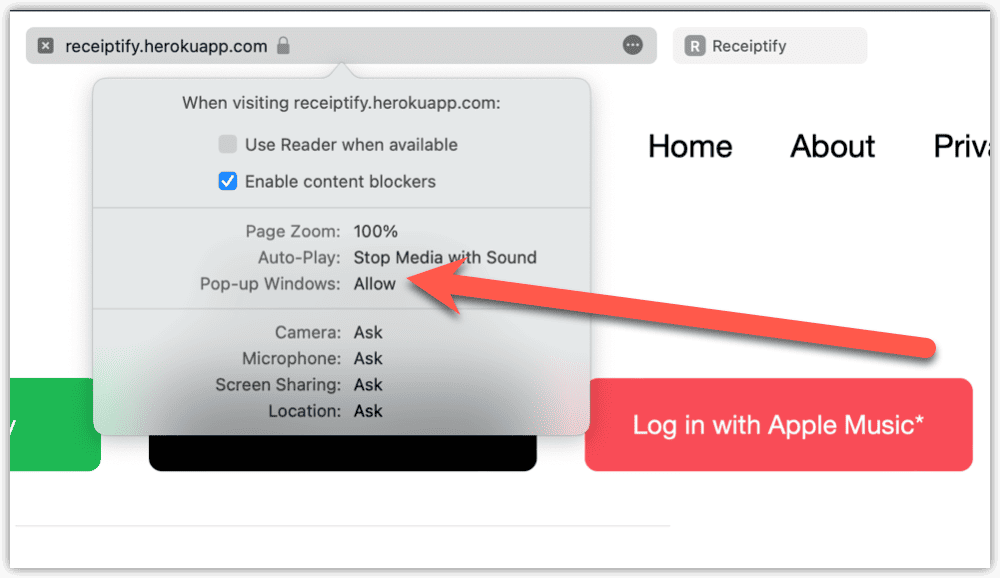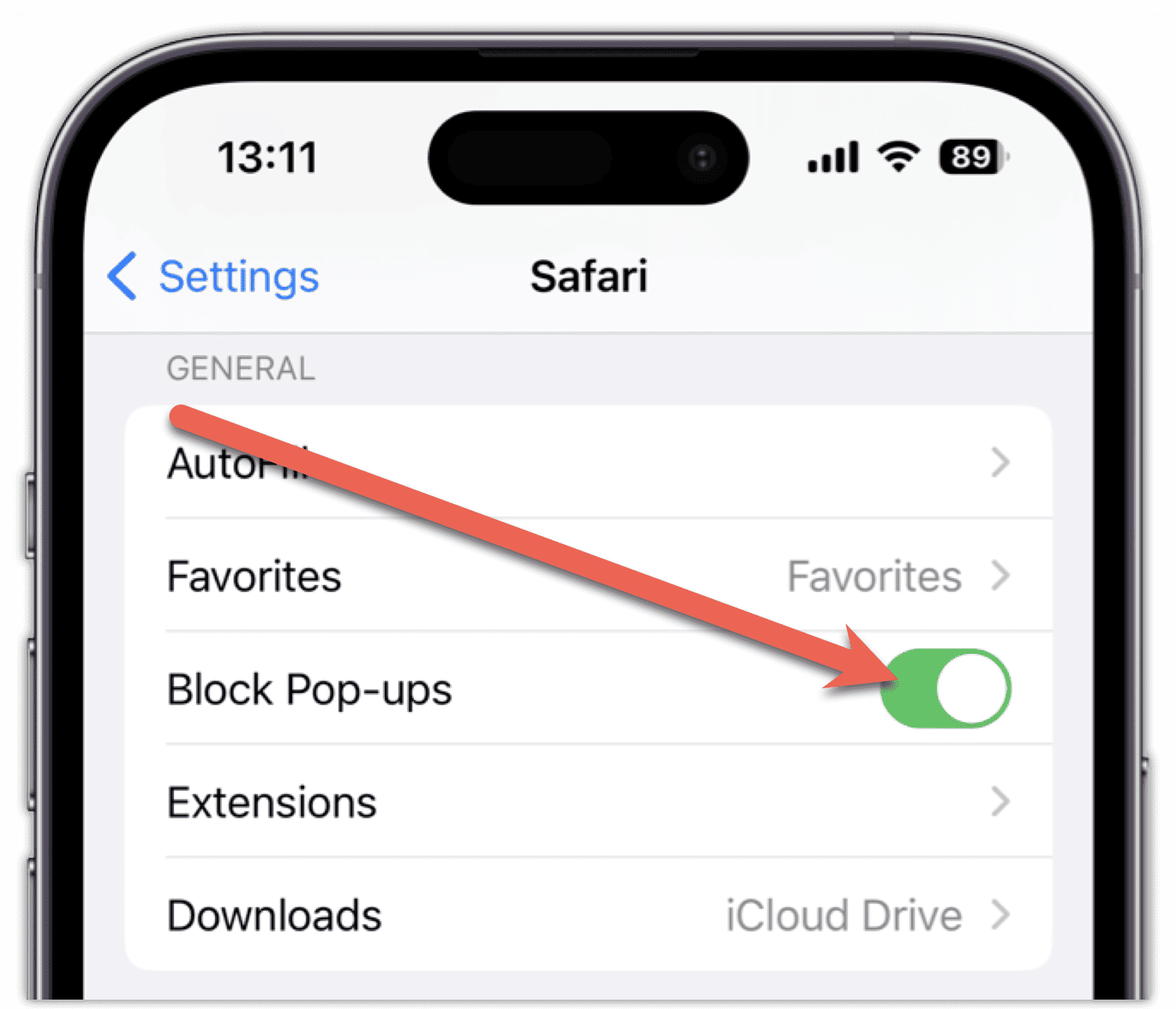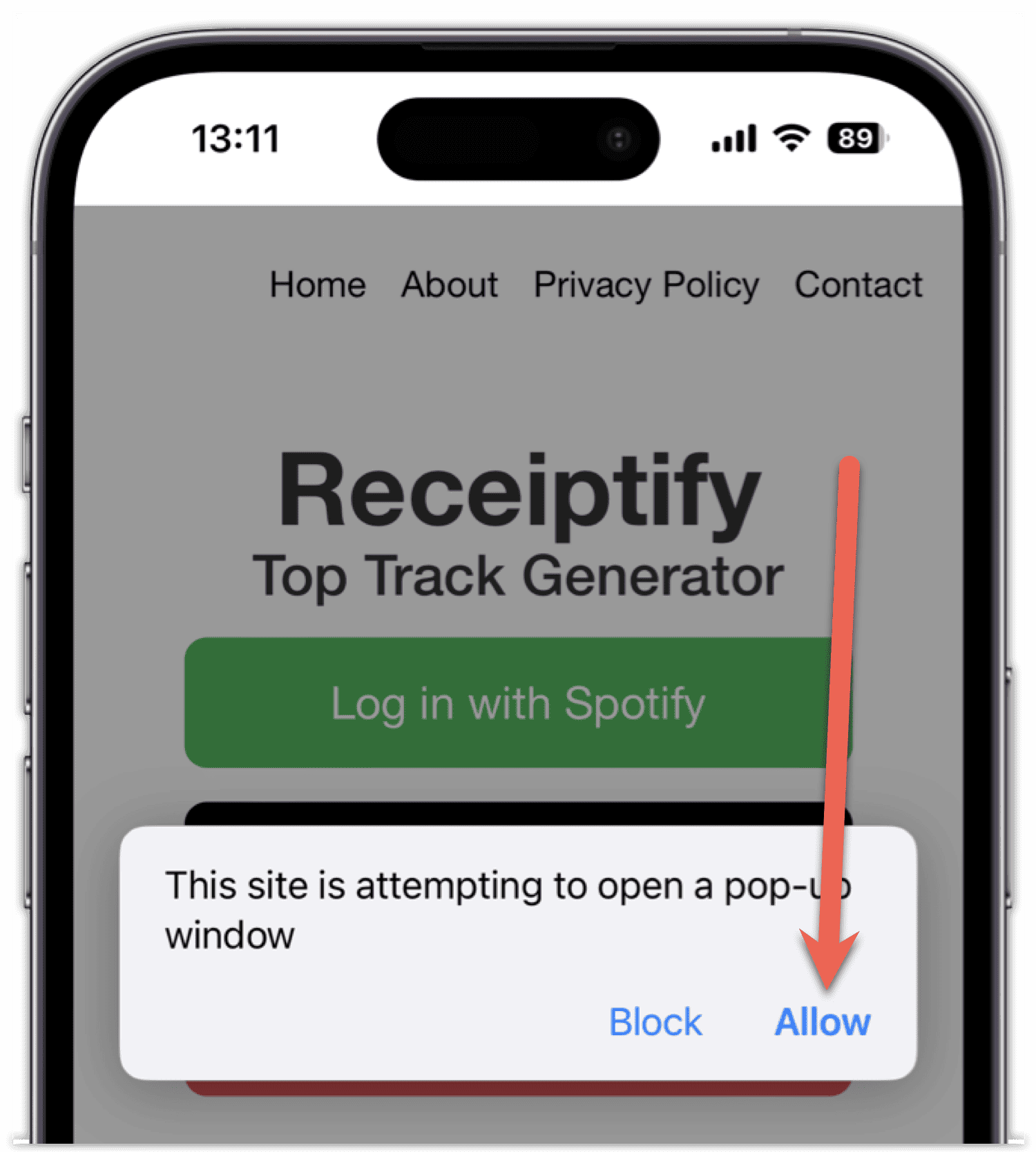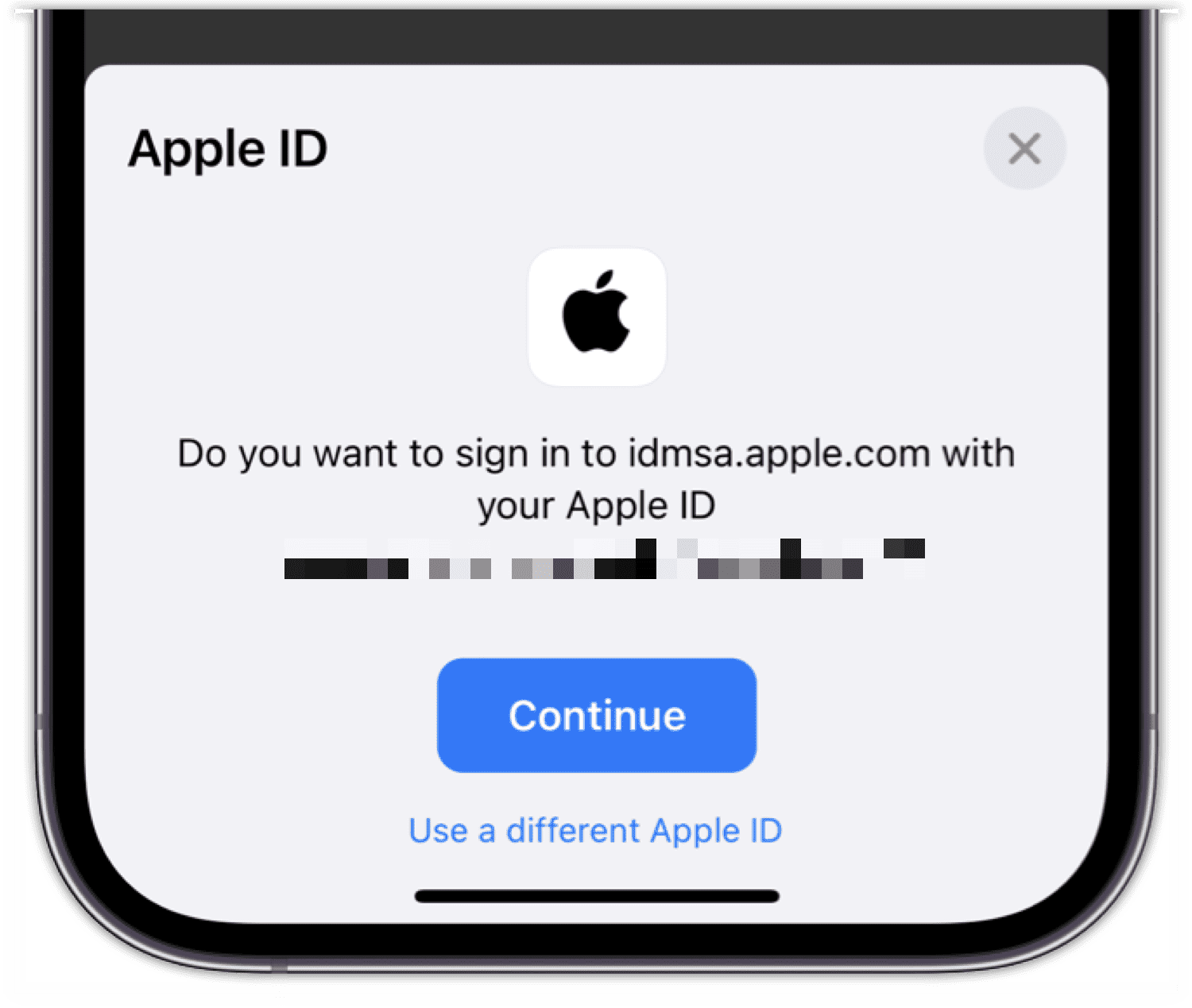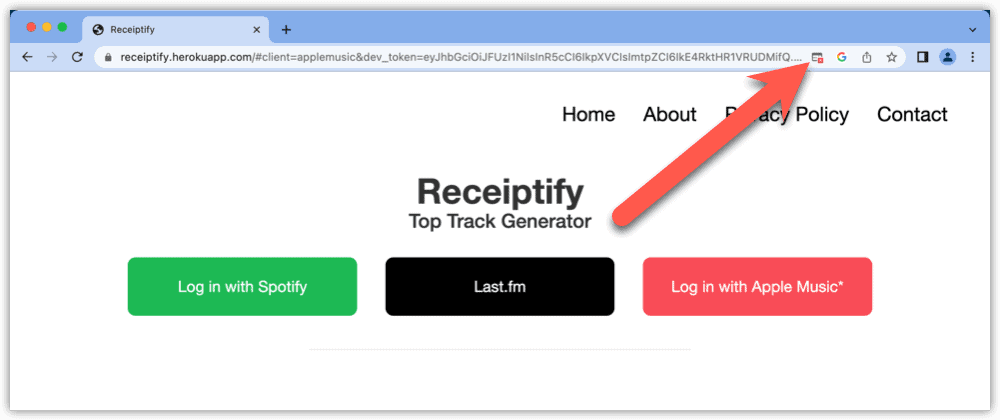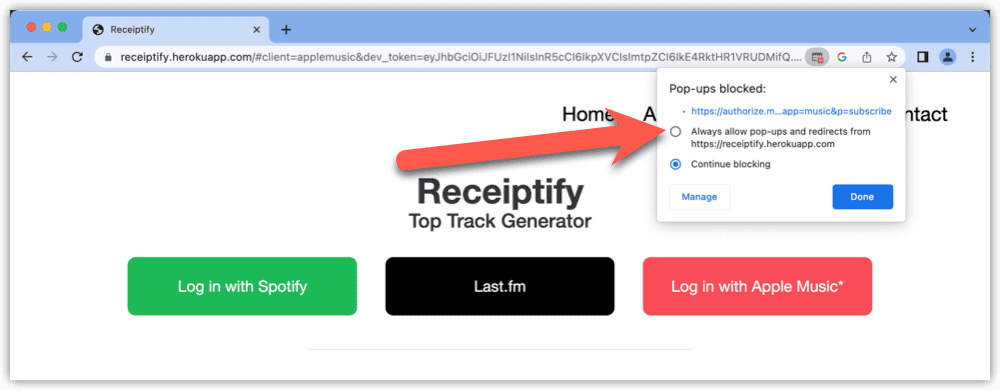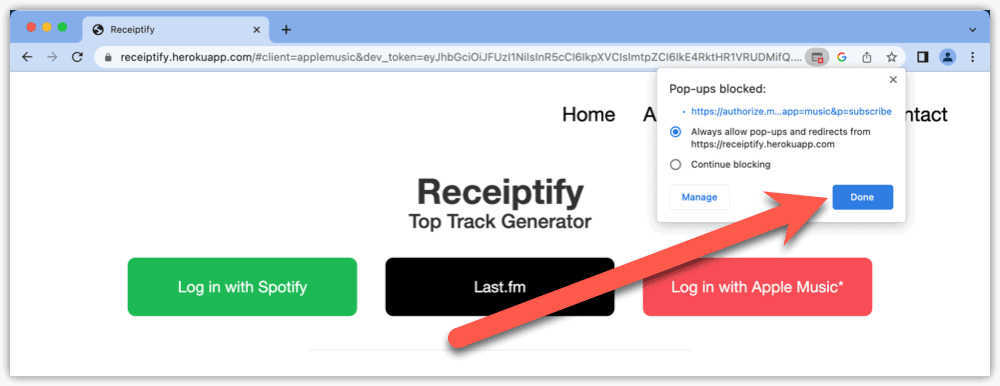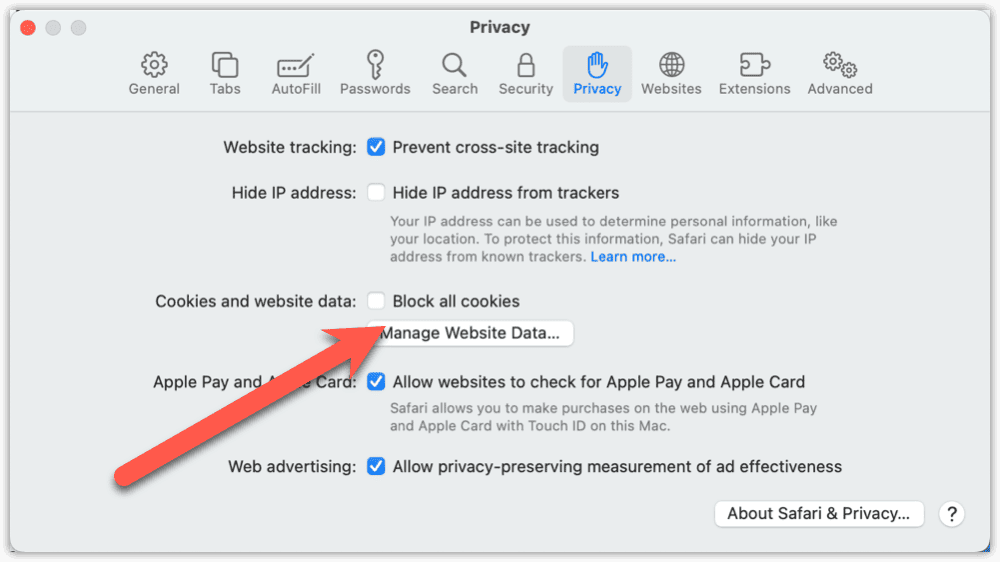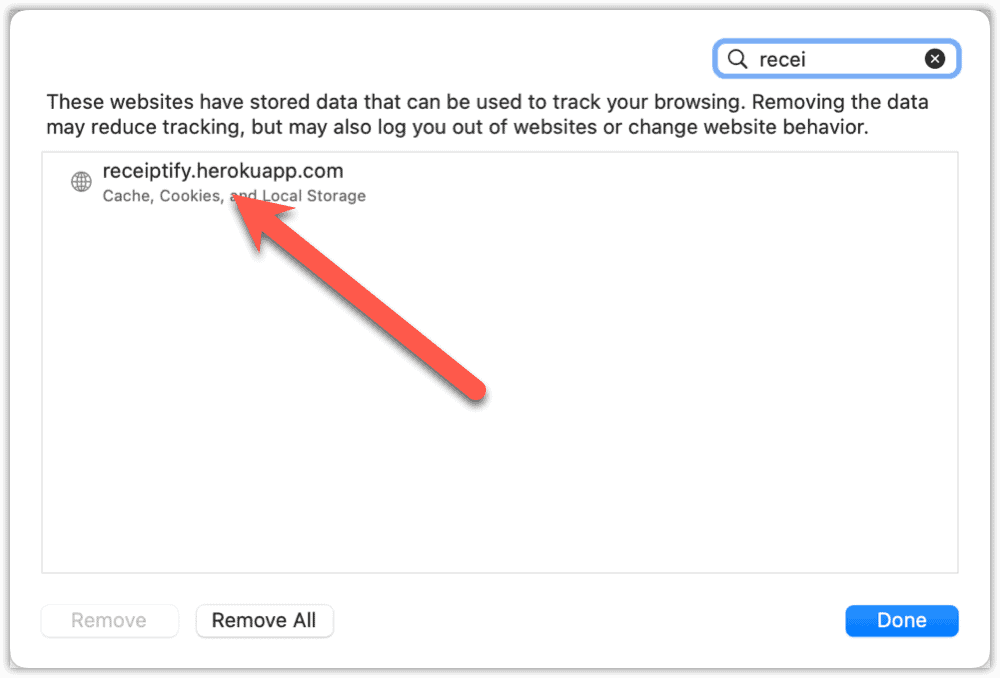Receiptify не работает с Apple Music? Вот как это исправить
Receiptify — довольно удобный небольшой веб-инструмент. Он показывает ваши 10 самых популярных треков за последний месяц, последние шесть месяцев и за все время. Он показывает это в удобном формате, похожем на квитанцию, но некоторые люди могут обнаружить, что Receiptify не работает с Apple Music. Если это произойдет с вами, вот несколько вещей, которые вы можете сделать, чтобы снова обеспечить бесперебойную работу.
Начало работы с Receiptify и Apple Music
Прежде всего, вы, вероятно, должны понимать, что то, что вы получите от Receiptify с Apple Music, отличается от других потоковых музыкальных сервисов. Инструмент работает со Spotify, Last.fm и Apple Music, но API Apple Music отличается от других.
В то время как Receiptify предложит вам снимок ваших 10 самых популярных треков за последний месяц, шесть месяцев и за все время, Apple Music API не предоставляет эту информацию. Вместо этого он предлагает только список «Heavy Rotation».
В настоящее время Apple Music API поддерживает только «Heavy Rotation», который возвращает данные о ваших самых популярных треках, альбомах, плейлистах и т. д. за неопределенное время. Хотя мне очень хотелось бы иметь возможность разбить эту информацию по периодам времени, к сожалению, в настоящее время нет способа получить эти данные.
Вот как начать работу с Receiptify.
- Перейдите к квитанции домашняя страница в вашем браузере.
- Нажмите на Войти с помощью Apple Music.
- Введите данные для входа.
Если вы используете Safari, всплывающее окно позволит вам войти в систему с вашими существующими учетными данными из приложения «Музыка» на вашем Mac или iPhone.

- В запросе на доступ нажмите Разрешать.

- Инструмент обработает ваши данные о прослушивании музыки и отобразит квитанцию о ваших 10 самых популярных треках.

Если это не сработает, пришло время заняться устранением неполадок. В большинстве случаев исправить будет легко.
Блокировка всплывающих окон приведет к блокировке получения
Самая распространенная проблема, с которой вы столкнетесь с Receiptify, заключается в том, что вход в вашу учетную запись потоковой музыки зависит от всплывающих окон. Это означает, что вам нужно разрешить всплывающие окна, чтобы получить квитанцию.
Чтобы разрешить всплывающие окна Receiptify в Safari на macOS:
- На веб-странице получения щелкните Сафари в строке меню, затем Настройки для получения.herokuapp.com…

- В выпадающем меню для Всплывающие окнанажмите Разрешать.

- Обновите страницу и нажмите еще раз на Войти с помощью Apple Music.
Если вы делаете это на своем iPhone, к сожалению, вам придется разрешить всплывающие окна во всем мире. Хорошая новость заключается в том, что Safari на iOS по-прежнему предлагает разрешить или заблокировать всплывающее окно.
- Перейти к Настройки > Сафари.

- Переключать Блокировать всплывающие окна выключено, так что он серый, а не зеленый.

- Вернитесь в Safari, обновите страницу и нажмите Войти с помощью Apple Music.
- В последующем предупреждении коснитесь Разрешать.

- Нажмите Продолжать чтобы завершить вход с помощью Apple ID.

Используя Chrome, вы можете разрешить всплывающее окно специально для страницы Receiptify.
- При первом нажатии на Войти с помощью Apple Music, Chrome уведомит вас о блокировке всплывающего окна. Небольшой значок останется справа от окна поиска.

- Щелкните значок, затем выберите параметр, начинающийся с Всегда разрешать всплывающие окна и перенаправления.

- Нажмите Сделанный.

- Перейдите к входу в свою учетную запись Apple Music.
Я использовал Receiptify раньше, но теперь он не работает. Помощь!
Если вы раньше входили в свою учетную запись Apple Music в Receiptify, но теперь это не работает, нужно проверить несколько вещей. Во-первых, убедитесь, что вы по-прежнему разрешаете всплывающие окна для страницы, как и раньше.
Далее разработчики Receiptify отмечают, что увеличение трафика может привести к ошибкам. Если это произойдет с вами, обновите сайт пару раз. Если он по-прежнему не работает, вам может потребоваться очистить файлы cookie и другие данные сайта, чтобы он работал.
Чтобы очистить файлы cookie и другие данные в Safari:
- Нажмите Сафари в строке меню, затем Конфиденциальность.
- Нажмите Управление данными веб-сайта.

- Найдите Receiptify и выберите веб-сайт.

- Нажмите на Удалять кнопка.

- Вернитесь на страницу и повторите попытку. Вам, конечно, придется снова войти в свою учетную запись Apple Music.
Если ничего не помогло, попробуйте Receiptify с другого устройства. Всегда существует вероятность того, что неполадки вызваны сбоем или чрезвычайно интенсивным или медленным интернет-трафиком.